Nearby Share ya está disponible en formato de Beta para varios usuarios y te contamos como utilizar esta aplicación que es la alternativa de AirDrop para Android. Lee más ¡acá!

Hace unas semanas te contábamos que la Beta para Nearby Share ya estaba disponible para algunos afortunados. En Argentina podemos acceder a esta versión de la aplicación de Android que nos permite enviar archivos, carpetas y documentos entre nuestra computadora y smartphone, y viceversa, como si lo estuviéramos haciendo por AirDrop. Y por supuesto, para que sepas como se usa esta herramienta que probablemente te salve en muchos momentos, en Cultura Geek te traemos un tutorial.
[irp posts=”337577″]
Lo primero que tenés que saber, como ya te comentamos, es que por el momento se trata de una Beta, por lo que aún se está terminando de pulir. Sin embargo, mientras la probamos no nos encontramos con ningún inconveniente ya que pudimos mandar varios archivos, carpetas y documentos sin problemas desde nuestro teléfono a nuestra computadora y viceversa.
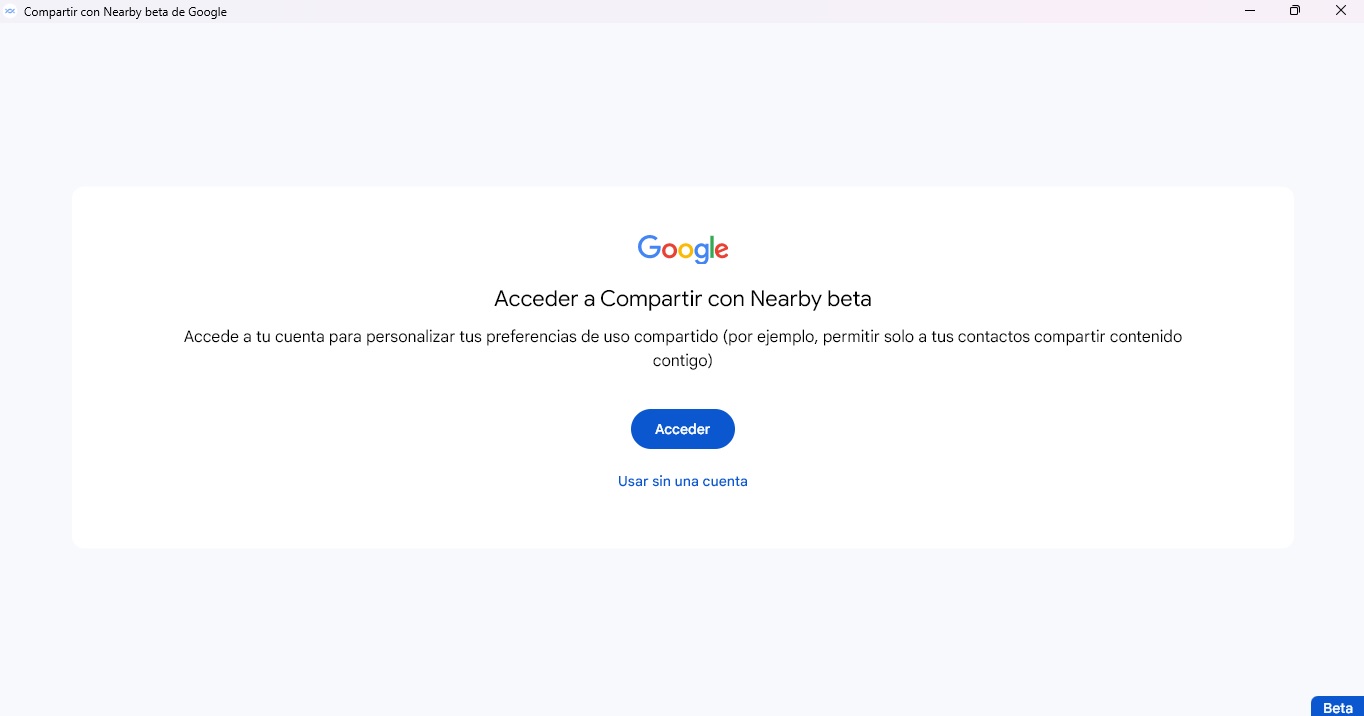
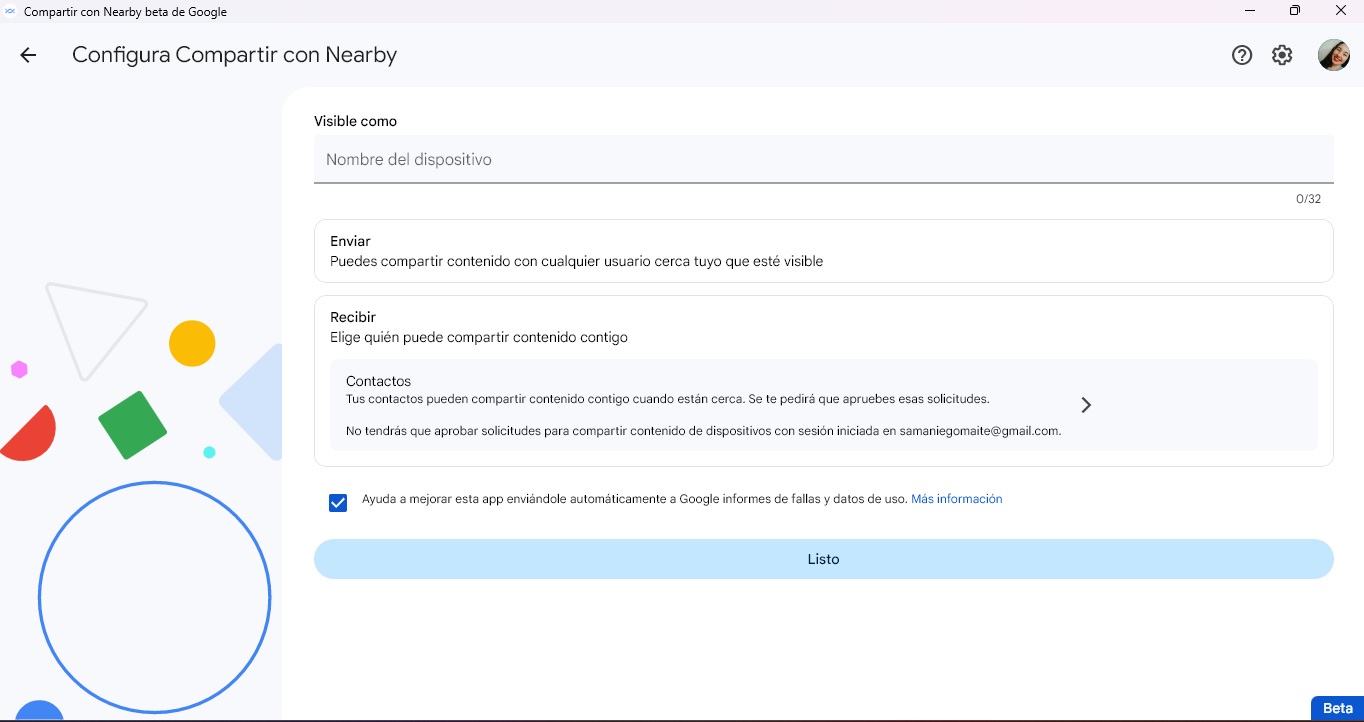
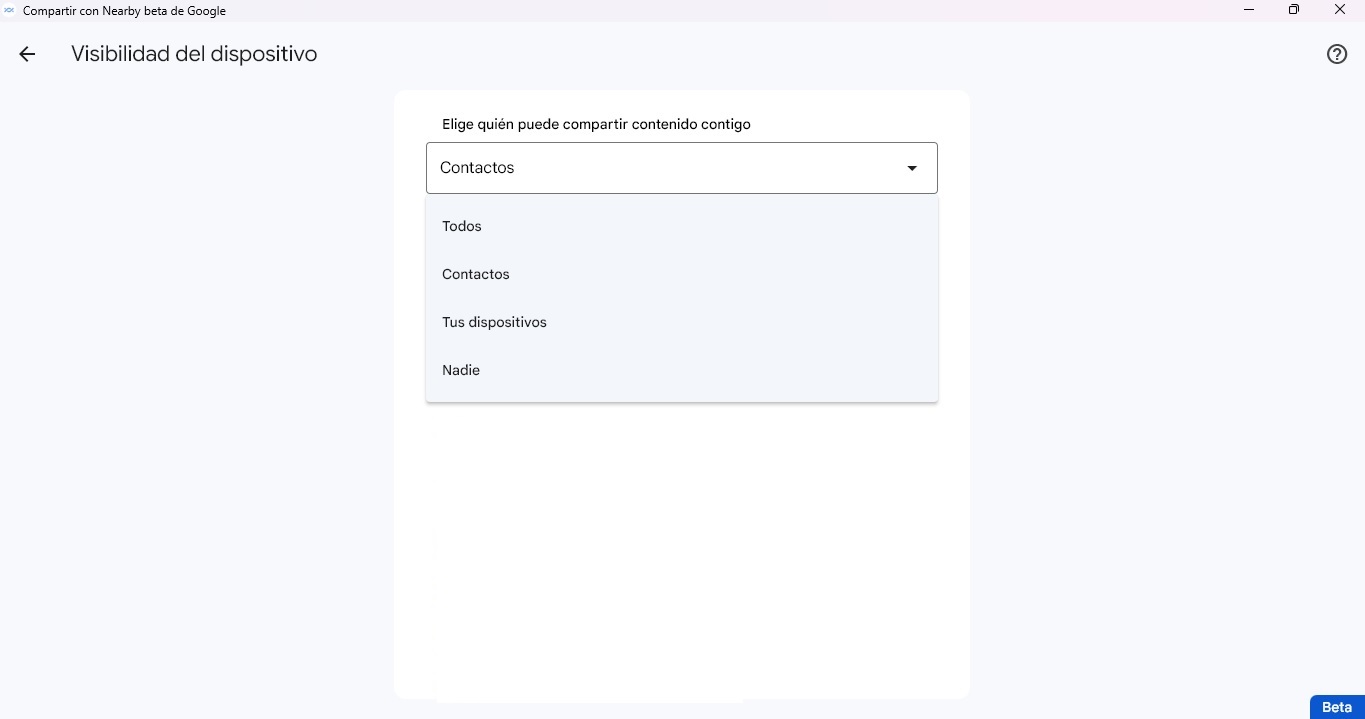
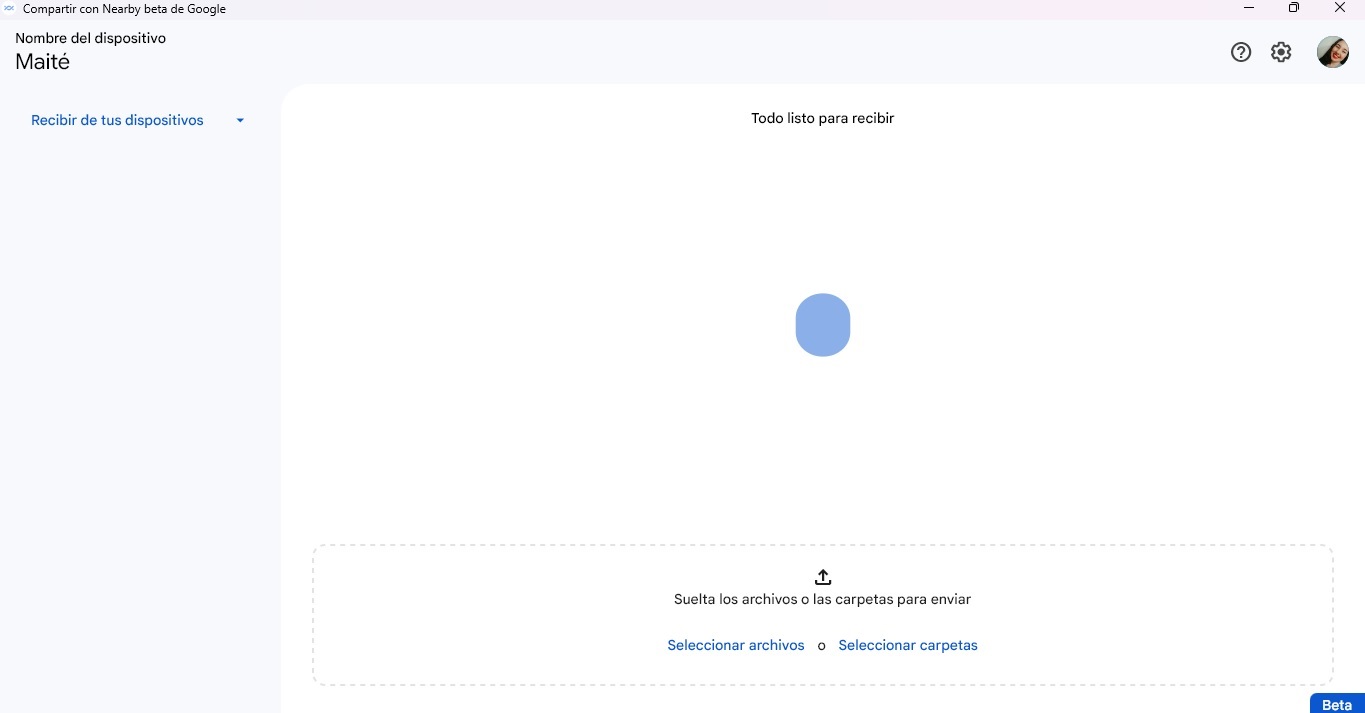
Otra de las cosas que tenés que tener en cuenta es que actualmente no se trata de una función incorporada en Windows, por lo que hay que instalar si o si la app desde la página web oficial de Android. Por el momento, solo puede usarse en PCs que tengan Windows 10 de 64 bit y Windows 11, por lo que si no tenés ese sistema operativo ya te avisamos que no vas a poder usarla. También cuando vayas a compartir vas a tener que activar tu ubicación y Bluetooth en ambos dispositivos, ya que es a través de ellos que se hacen visibles.
[irp posts=”337515″]
Nerby Share solo hay que instalarla en nuestra PC ya que en los dispositivos Android la opción de compartir a través de este sistema viene de fábrica. Pero no tenés que preocuparte, ya que es bastante fácil de instalar. Cuando tenemos descargado el paquete de instalación solo tenemos que abrirlo y la app se va a terminar de descargar sola. Al abrirla por primera vez, nos va a dar la opción entre registrarnos con nuestra cuenta Google, pero también podemos acceder al servicio sin necesidad de hacerlo.
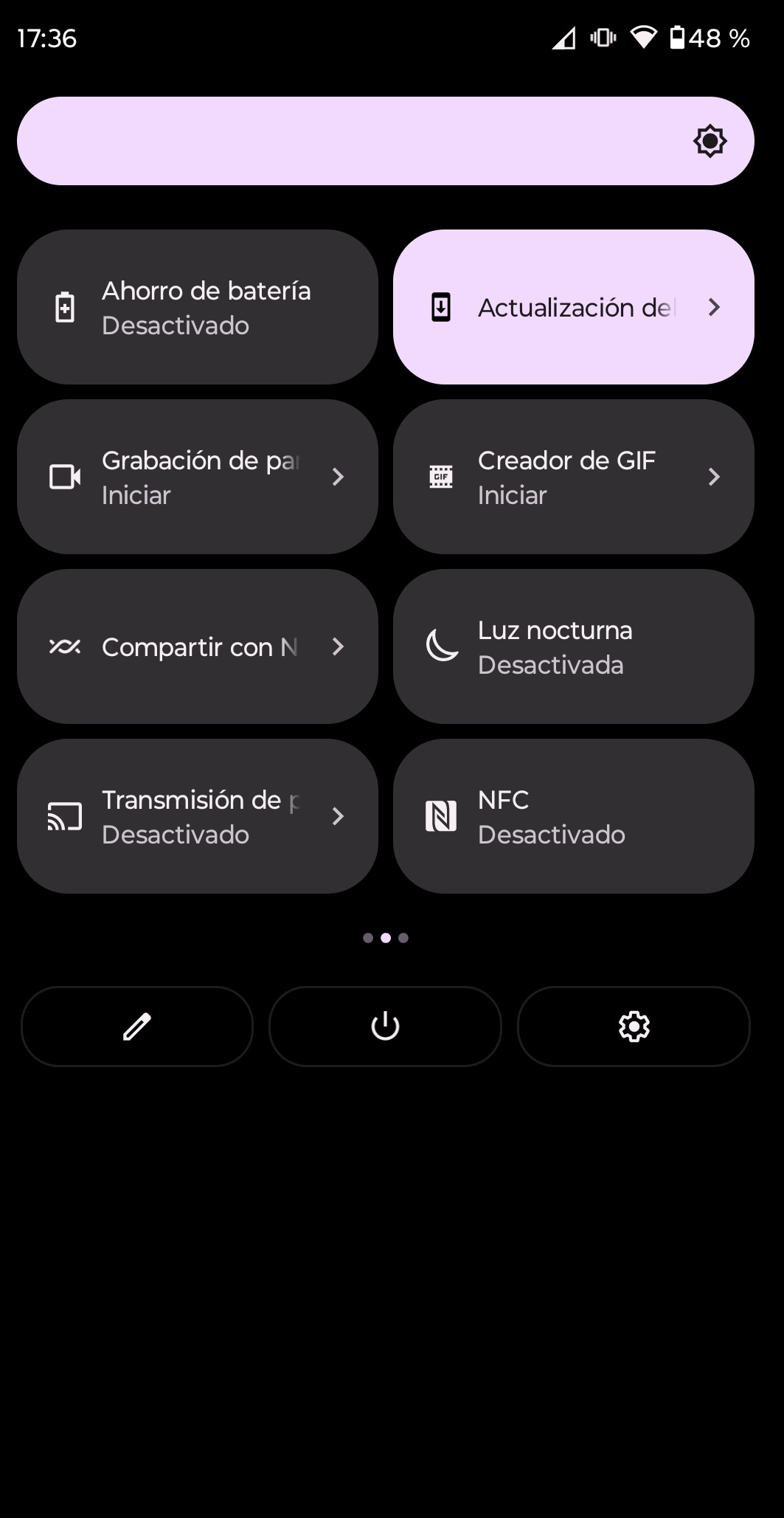
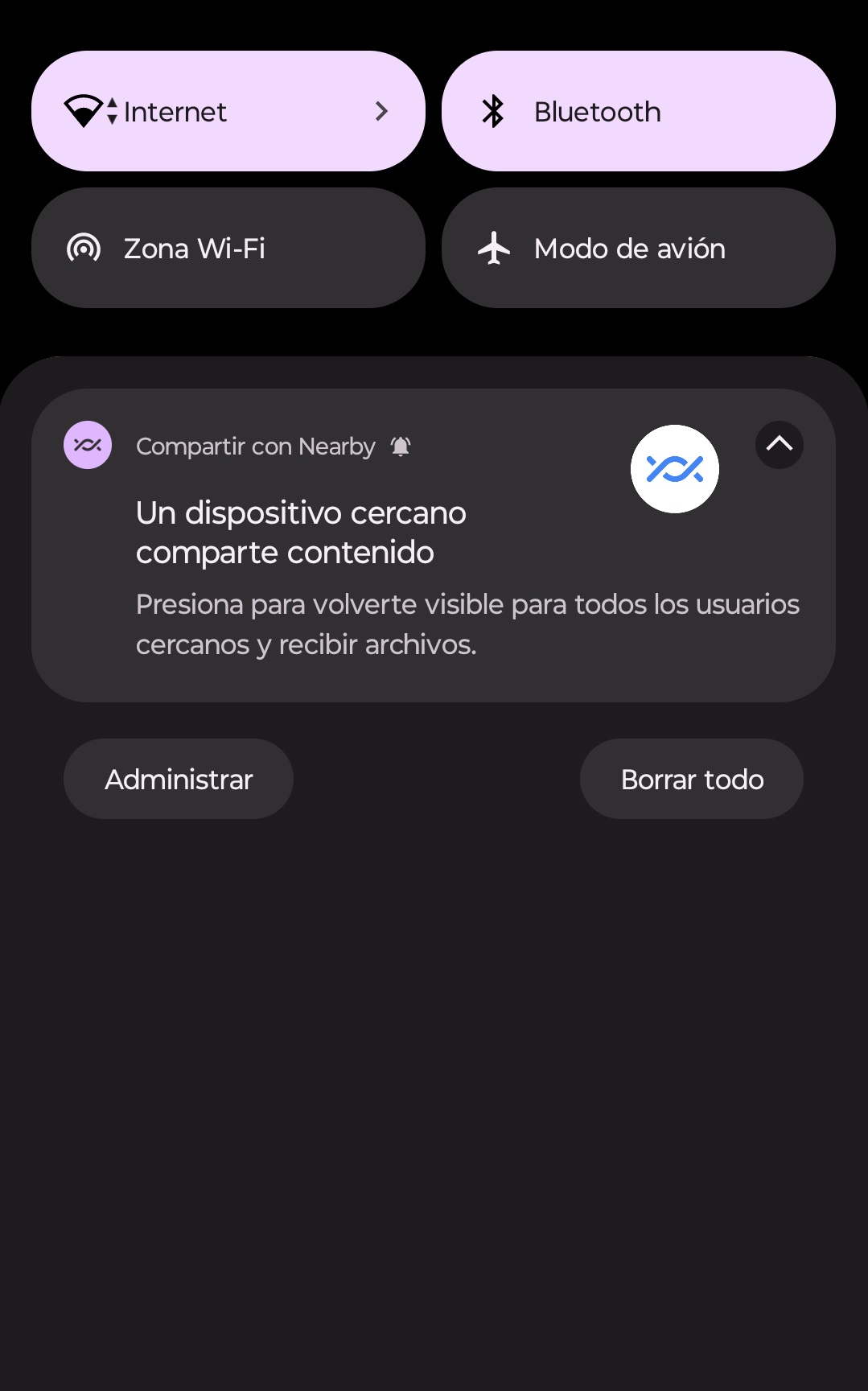
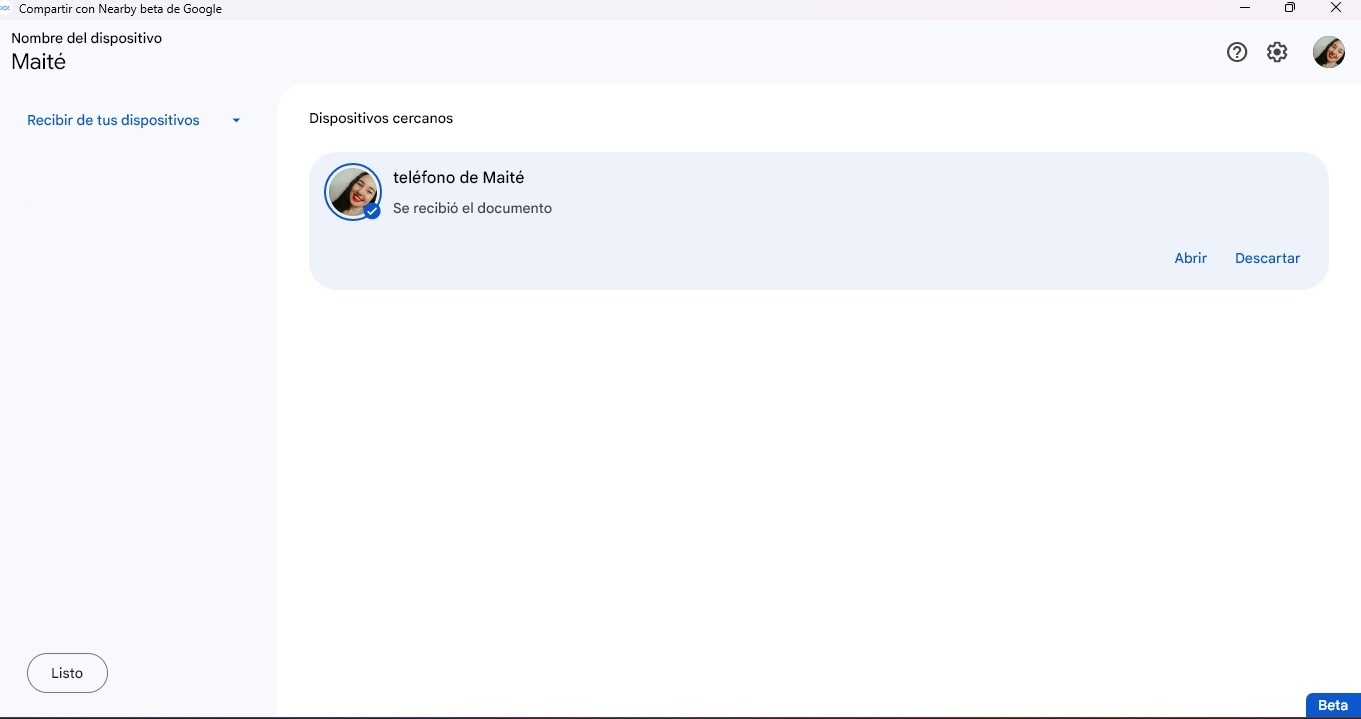
Una vez dentro de la aplicación, y con la función Nearby Share activada en nuestro smartphone, solo tenemos que decidir qué es lo que queremos compartir y arrastrarlo o subirlo abriendo la carpeta donde se encuentra. Al dispositivo que estamos mandando el contenido nos va a llegar una notificación de que alguien quiere compartir algo a través de Nearby Share, y solo tenemos que aceptar. En cuestión de segundos ya tenemos descargado lo que antes solo estaba en nuestra computadora o smartphone. Lo bueno es que la opción de compartir con esta herramienta nos aparece cuando hacemos click derecho por fuera de la solapa “Enviar a”.
[irp posts=”337368″]
Sin embargo, podemos modificar para que Nearby Share aparezca dentro de “Enviar a”. Es bastante fácil hacerlo, solo tenemos que encontrar el programa, hacer click derecho y seleccionar la opción de “Enviar a Escritorio (crear acceso directo)“. Cuando ya lo hiciste, vas a tener que entrar al comando Run, que podes hacerlo manteniendo apretada la tecla del logo de Windows y la R al mismo tiempo, y escribir shell:sendto. Al apretar la tecla enter, te va a mandar directamente a la carpeta de las aplicaciones que aparecen cuando abrimos la opción “Enviar a”. Una vez dentro de esta carpeta, tenemos que copiar el acceso directo que hicimos y listo, Nearby Share nos va a aparecer directamente en la solapa.
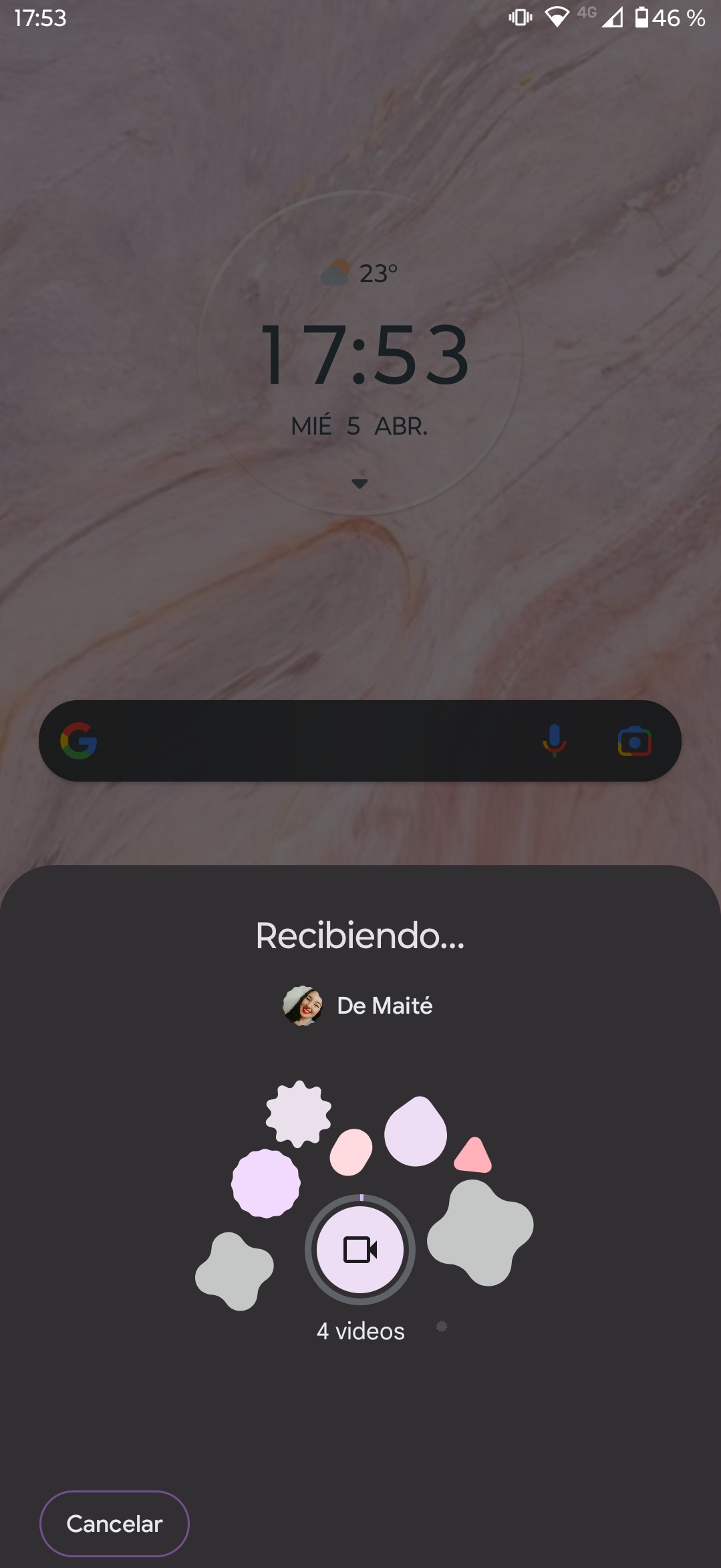
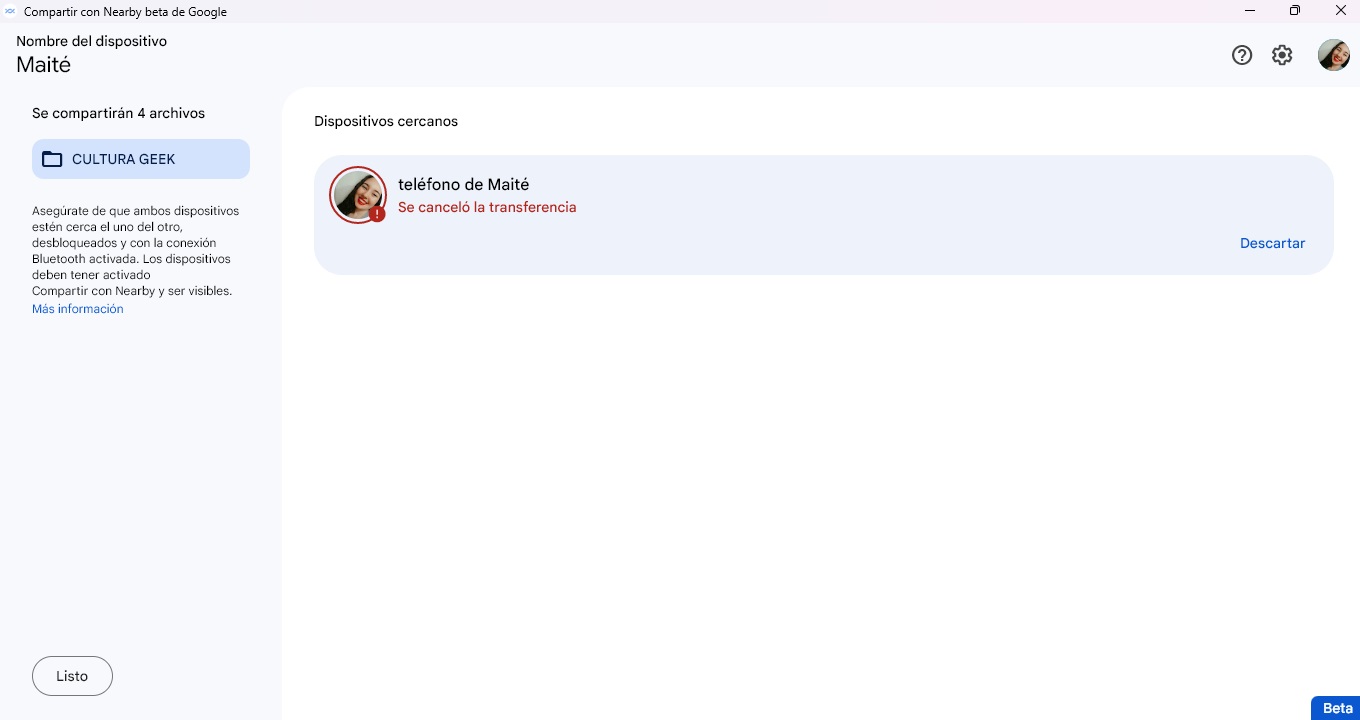
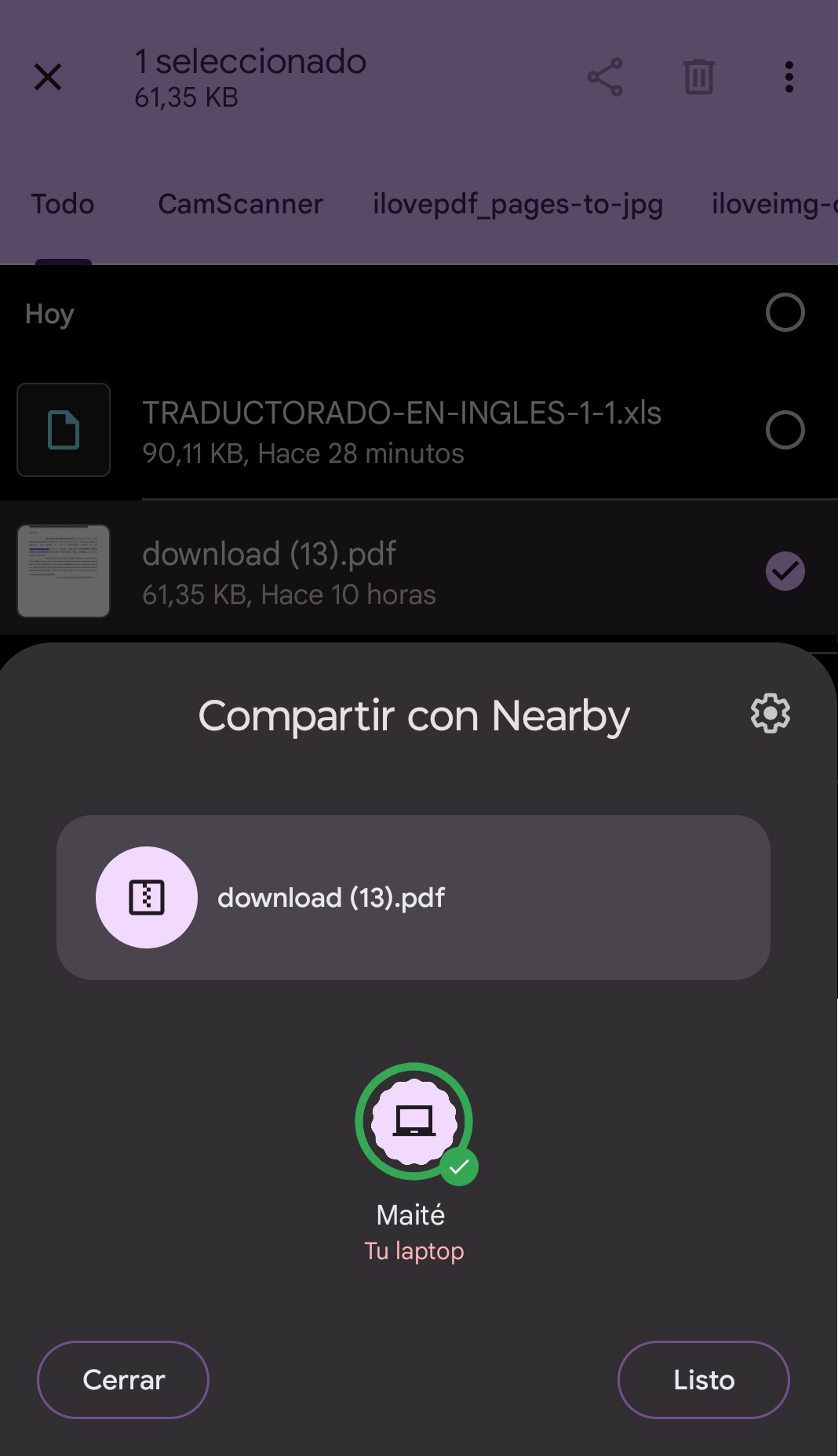
El proceso de enviar los archivos es el mismo desde tu smartphone con la única diferencia de que no nos permite mandar carpetas, por lo que solo podemos enviar videos, imágenes o archivos. Pero si tenemos en cuenta que esto es una Beta y que probablemente la aplicación escuche a los usuarios será cuestión de tiempo hasta que se sumen a la lista cosas que podremos compartir. Sin dudas esta herramienta es interesante para quienes trabajan con contenido en su smartphone y necesitan tenerlo en su computadora, o viceversa, ya que no tenemos que depender más de otras aplicaciones como WhatsApp Web o nuestro mail para poder hacer esta transferencia.






